小编教你Excel设置数值的千位分隔符的方法 小编教你如何给win10系统硬盘分区
相信很多朋友都遇到过以下问题,就是Excel设置数值的千位分隔符的方法。针对这个问题,今天昊普教程小编就搜集了网上的相关信息,给大家做个Excel设置数值的千位分隔符的方法的解答。希望看完这个教程之后能够解决大家Excel设置数值的千位分隔符的方法的相关问题。
Excel在大家生活中是很常用的软件,那么该如何设置数值的千位分隔符呢?下面就是Excel设置数值的千位分隔符的方法,希望可以帮到大家。
Excel设置数值的千位分隔符的方法
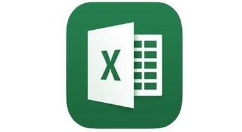
1.打开2016 e
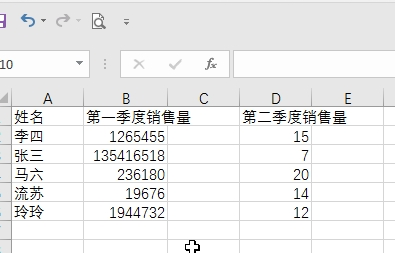
2.在表格中框选需要设置千位分隔符的数据

3.敲击Ctrl+1,点击数值
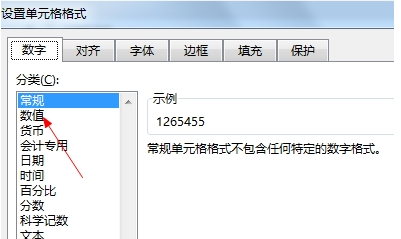
4.找到千位分隔符
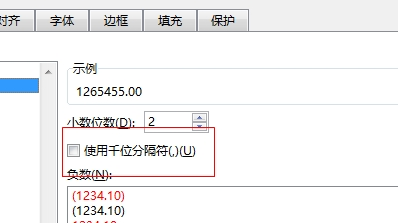
5.然后在千位分隔符的前面复选框打钩
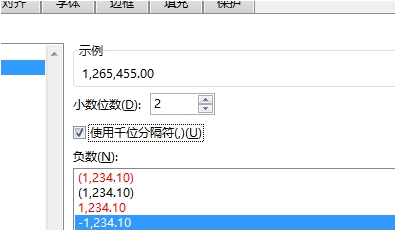
6.点击确定
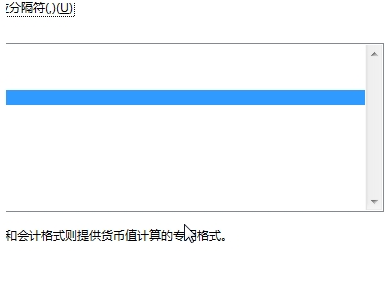
7.千位分隔符就设置好了
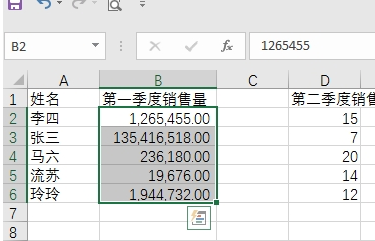
看了上面的内容后,是不是觉得操作起来更得心应手了呢?
